Es ist wieder passiert. Das, was mir immer und immer wieder passiert. Ich bekomme eine Aufgabe rein und muss jetzt zusehen, dass ich diese passend abarbeite und idealerweise die Frist nicht überschreite.
Als IT-Dienstleister nutzen wir ein Ticketsystem, das uns optimal bei der Bearbeitung unserer Aufträge unterstützt und einige Routineaufgaben abnimmt. Doch ich kann nicht alle Aufgaben dort eintragen, da manche gar nichts mit der täglichen Arbeit zu tun haben. Ein Nachteil des Ticketsystems ist auch, dass man aktiv damit arbeiten muss, um die anstehenden Aufgaben zu realisieren.
Deshalb habe ich mir angewöhnt, Aufgaben auch im Outlook einzuplanen. Das funktionierte jedoch nur bedingt, denn es ist nicht wirklich plattformübergreifend. Mit einer Microsoft 365 Lizenz stößt man auf eine Aufgabenplanung nach der anderen: Aufgaben in Outlook, To-Do und Planner fallen sofort ins Auge.
Da die Outlook-Aufgaben naheliegend waren, habe ich damit begonnen. Doch schnell wurden mir die Grenzen aufgezeigt. Neben der bereits erwähnten Plattformabhängigkeit gibt es auch kein Zusammenspiel mit anderen Lösungen. Der Planner ist gut, aber eher auf die übersichtliche Organisation und Teams ausgerichtet. Natürlich kann man auch alleine damit arbeiten, aber es erfordert wieder ein aktives Arbeiten mit dem System. Wenn man außerhalb davon aktiv ist, bekommt man Erinnerungen zu anstehenden Aufgaben, doch eine direkte, schnelle Übersicht fehlt.
Hier kommt To-Do zum Einsatz, denn es macht alles, was ich benötige. Ich kann mein Outlook so einrichten, dass To-Do das führende Aufgaben-Tool wird und das Zusammenspiel mit Planner ist einfach möglich. Dazu kommt, dass ich mein Outlook so einrichten kann, dass die Aufgaben immer sichtbar sind. Auch auf mobilen Endgeräten ist To-Do verfügbar.
Wenn ihr eine Microsoft 365 Lizenz besitzt, zeige ich euch jetzt, wie ihr To-Do als führendes Aufgaben-System einrichtet und wie ihr Aufgaben jederzeit sichtbar haltet. Wer keine Lizenz besitzt, dem kann folgendes dennoch helfen, denn auch die herkömmlichen Aufgaben lassen sich dauerhaft anzeigen.
Wir können recht schnell die Aufgaben durch To-Do ersetzen. Dazu müssen wir einfach in die Outlook-Optionen über die Befehlsleiste und dem Punkt Datei aufrufen. Anschließen können wir unser Outlook konfigurieren. Da wir die Aufgaben anpassen wollen, wählen wir den entsprechenden Punkt und setzen den Haken in Aufgaben in der To-Do-App öffnen.
Es gibt hier noch weiter Punkte, die wir anpassen können, das ist dann aber Geschmackssache und jedem selbst überlassen. Da nicht viel passieren kann, rate ich dazu ein wenig damit rumzuspielen.
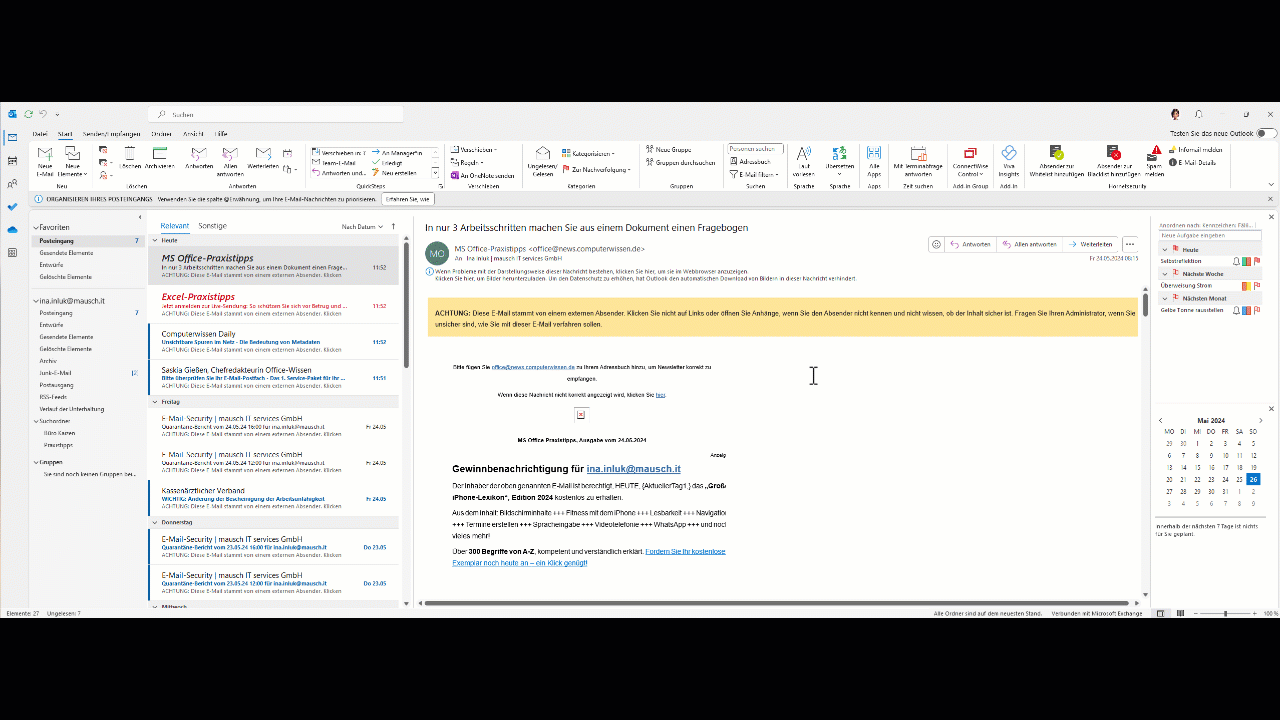
Die Einrichtung einer Aufgabe ist doch recht selbsterklärend. Man kann alles einstellen, wie man es benötigt. Start- und Enddatum, Erinnerungen, Prioritäten und Wiederholungen sind wahrscheinlich auch bei euch die primären Punkte. Falls doch irgendwas unklar ist, dann schaut euch das Video oben an, dort gehe ich mehr auf diese Themen ein und zeige auch, wie zuverlässig zum Beispiel wiederholende Aufgaben funktionieren.
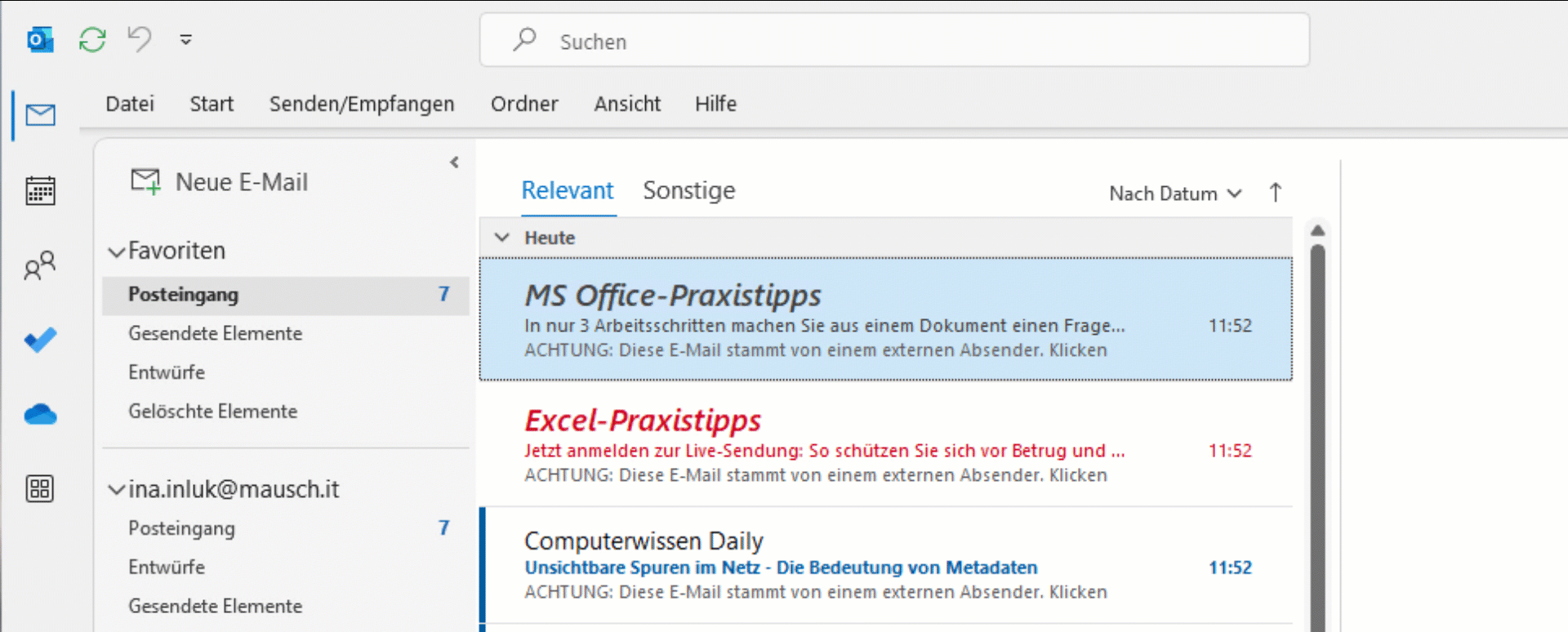
Für mich war es wichtig, die Aufgaben auch immer vor Augen zu haben. Idealerweise auch Outlook weit. Zum Glück kann im Outlook auch die Ansicht angepasst werden und die Aufgabenleiste ein fester Bestandteil des Outlookfensters werden. Wir müssen einfach nur über Ansicht die Aufgaben aus der Aufgabenleiste auswählen und unsere Aufgaben werden nach Fälligkeit angezeigt.
Über diese Leiste können wir neue Aufgaben anlegen, anpassen oder auf erledigt setzen.
Aufgaben sind ein wichtiger Bestandteil meiner täglichen Arbeit. Wichtige Tätigkeiten habe ich im Blick und ich selbst freue mich, wenn die Liste kurz bleibt, ich also Aufgaben auf erledigt setzen kann. Das gute ist, das ich mit dem Planner und der To-Do-App Aufgaben sehr gut über alle Plattformen organisieren kann. Über die Quick-Steps bin ich auch in der Lage E-Mails schnell in eine Aufgabe umzuwandeln und werde an Handlungen erinnert.
Mir helfen diese Tools bei der Organisation, auch wenn noch nicht alles perfekt ist. Die Synchronisation der Aufgaben kann manchmal ein wenig dauern, aber Microsoft arbeitet stetig an der Weiterentwicklung und ich kann darüber hinwegsehen.
Ich kann die Verwendung von To-Do als Eigenorganisation und Planner als Team- und Projektorganisation gut empfehlen. Wie das mit Planner geht, werde ich in einer späteren Folge erläutern.